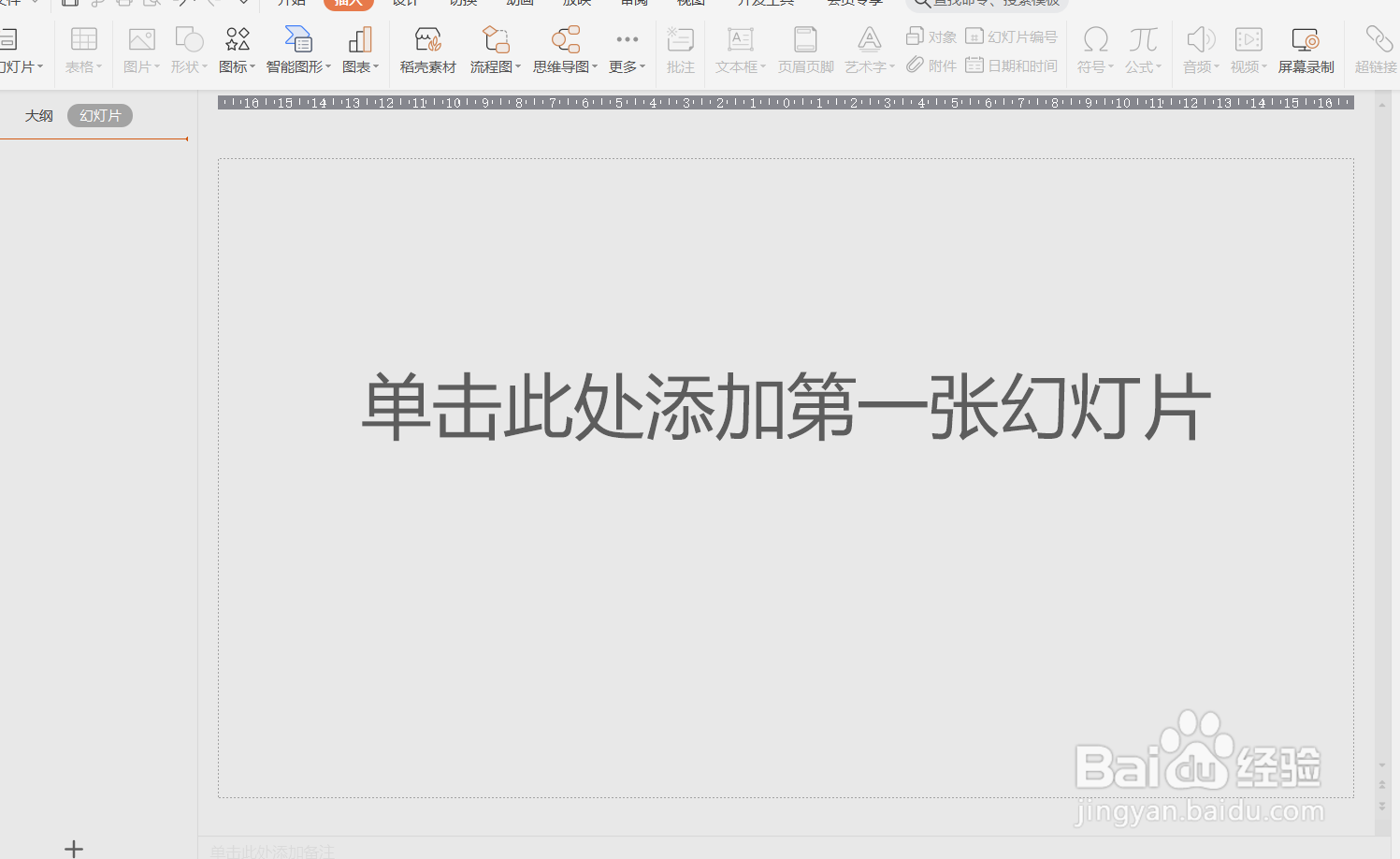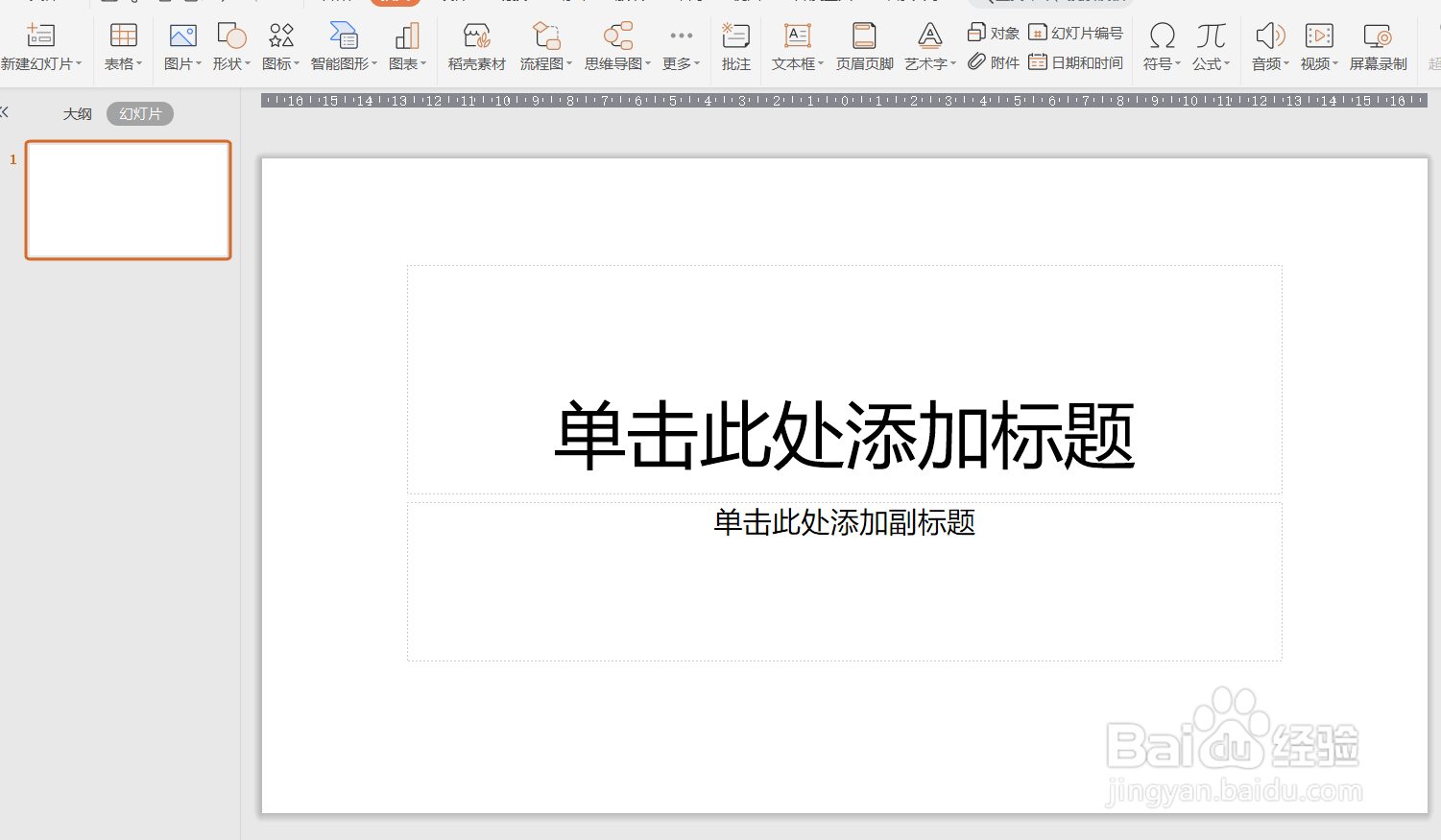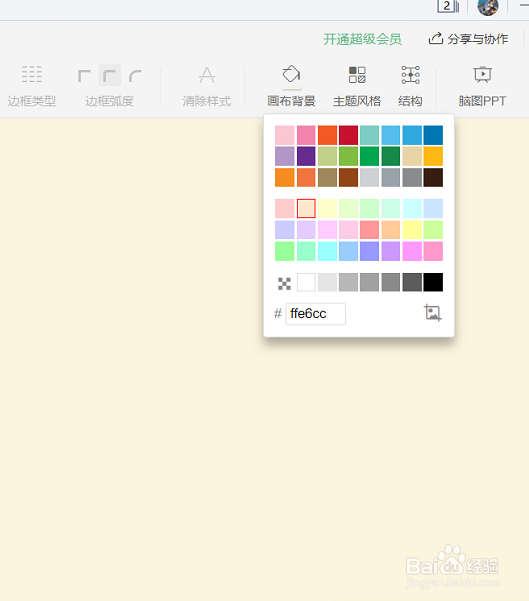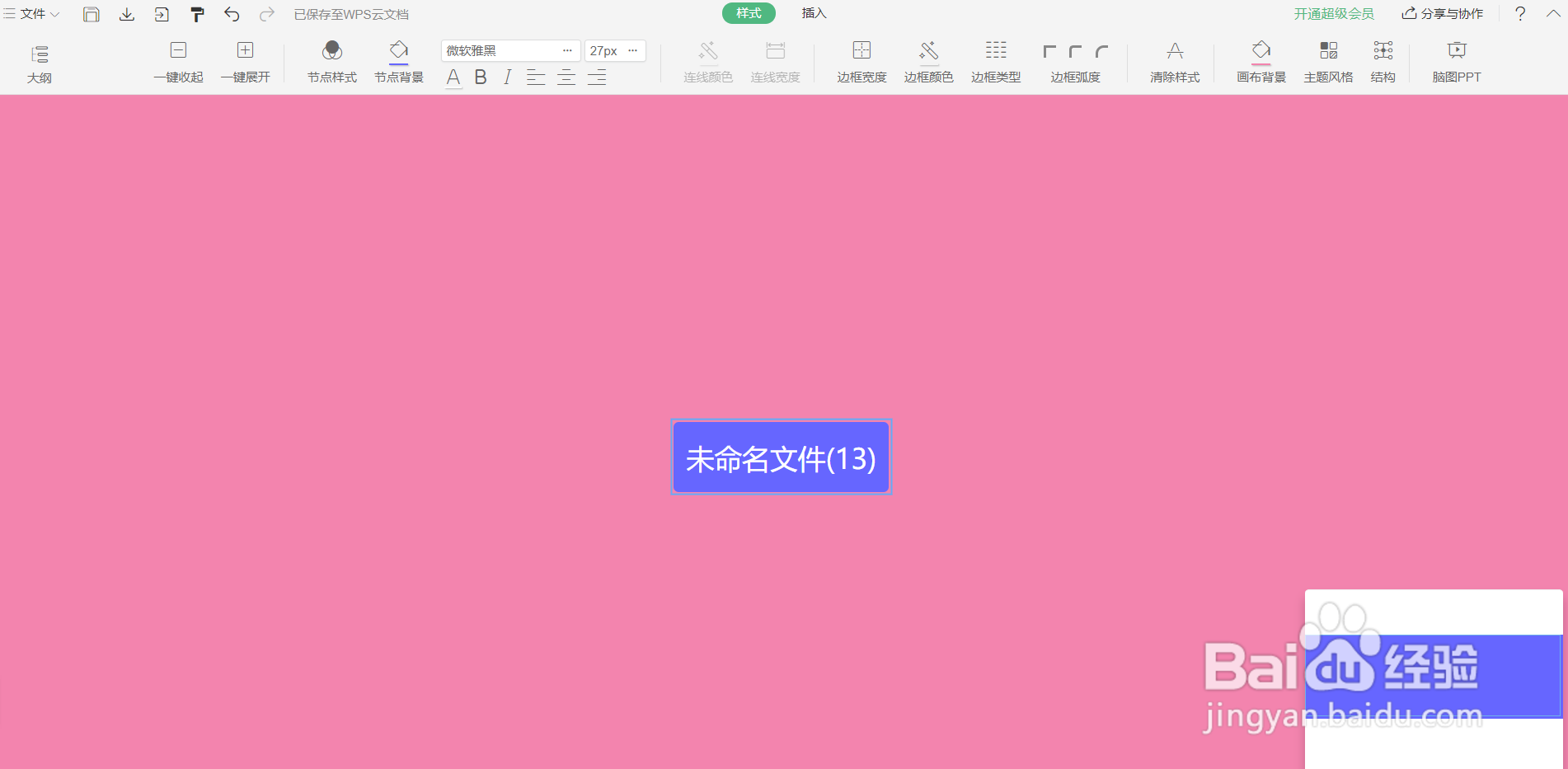PPT如何改变思维导图的背景样式
1、第一步我们先新建PPT文档。
2、文档新建后是灰色的我们直接点击页面就可以“新建幻灯片”了。
3、如图我们进入思维导图的设置页面。
4、如图我们在页面的上面可以看到思维导图,我们在右侧找到“画布背景”和“主题风格”。
5、如图我们可以在画布背景中选择自己喜欢的颜色。
6、如图我们还可以选择一个主题样式来增加效果。
7、如下图我们通过操作就可以改变背景颜色和主题样式了。
声明:本网站引用、摘录或转载内容仅供网站访问者交流或参考,不代表本站立场,如存在版权或非法内容,请联系站长删除,联系邮箱:site.kefu@qq.com。
阅读量:75
阅读量:79
阅读量:43
阅读量:80
阅读量:87